Windows 11におけるシステムの復元手順

エラーやクラッシュが発生している場合は、Windows 11でのシステム復元手順に従ってデバイスを以前のバージョンに戻してください。

ネットワークの問題をトラブルシューティングするときは、さまざまな潜在的な問題を調査する必要があります。潜在的な問題の1つは、ARPキャッシュに誤ったデータが含まれていることです。このシナリオは非常にまれであり、ほとんどの場合、ユーザーが何らかの目的で独自のARPキャッシュを編集することによって発生します。ただし、問題がどのように発生したとしても、修正する必要があります。では、ARPキャッシュとは何ですか?どのようにクリアしますか?
ARPはAddressResolution Protocolの略で、IPアドレスをMACアドレスに解決し、ローカルネットワークを介した通信にのみ使用されます。ARPキャッシュには、ローカルIPアドレスのルーティング情報が格納され、外部リソース用のゲートウェイへのデフォルトルートが含まれます。
ARPキャッシュは、ローカルネットワーク上のデバイスによってのみ変更できます。ARPメッセージはローカルネットワーク全体にブロードキャストされます。ARPメッセージを表示できるデバイスは、最新の情報と一致するようにARPキャッシュを調整します。したがって、デバイスのキャッシュへの変更は、ユーザーが行うことも、ネットワーク上の任意のデバイスのウイルスが行う可能性もあります。ARPキャッシュは、ローカルネットワーク外のユーザーが直接変更することはできません。
ヒント:ARPキャッシュを手動で変更すると、ネットワークの問題が発生する可能性があるため、簡単に変更しないでください。
ARPキャッシュをクリアする必要がある最も可能性の高い原因は、デバイスのユーザーが問題を修正するために値をハードコーディングして自分のキャッシュを変更しようとし、誤って悪化させようとしていることです。
ARPキャッシュをクリアするための最初のステップは、昇格したコマンドプロンプトを開くことです。これを行うと、削除を実行するために必要な管理者権限が付与されます。Windowsのスタートバーを開いて「CMD」と入力し、コマンドプロンプトを右クリックして、[管理者として実行]を選択します。

管理者特権のコマンドプロンプトを開きます。
管理者特権のコマンドプロンプトで、コマンド「arp -a」を入力してARPキャッシュを表示し、ARPキャッシュをワイプするにはコマンド「arp-d」を実行します。-aフラグは、ARPキャッシュを表示するようにプログラムに指示し、-dフラグは、キャッシュを削除するようにプログラムに指示します。
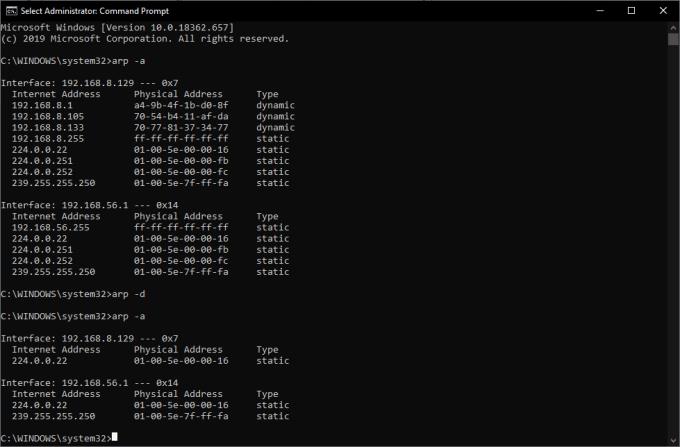
フラッシュされるARPキャッシュの前後。
エラーやクラッシュが発生している場合は、Windows 11でのシステム復元手順に従ってデバイスを以前のバージョンに戻してください。
マイクロソフトオフィスの最良の代替を探しているなら、始めるための6つの優れたソリューションを紹介します。
このチュートリアルでは、特定のフォルダ位置にコマンドプロンプトを開くWindowsデスクトップショートカットアイコンの作成方法を示します。
最近のアップデートをインストールした後に問題が発生した場合に壊れたWindowsアップデートを修正する複数の方法を発見してください。
Windows 11でビデオをスクリーンセーバーとして設定する方法に悩んでいますか?複数のビデオファイル形式に最適な無料ソフトウェアを使用して、解決方法をご紹介します。
Windows 11のナレーター機能にイライラしていますか?複数の簡単な方法でナレーター音声を無効にする方法を学びましょう。
複数のメール受信箱を維持するのは大変な場合があります。特に重要なメールが両方に届く場合は尚更です。この問題に対する解決策を提供する記事です。この記事では、PCおよびApple MacデバイスでMicrosoft OutlookとGmailを同期する方法を学ぶことができます。
キーボードがダブルスペースになる場合は、コンピュータを再起動し、キーボードを掃除してください。その後、キーボード設定を確認します。
リモートデスクトップを介してコンピューターに接続する際に“Windowsはプロファイルを読み込めないため、ログインできません”エラーを解決する方法を示します。
Windowsで何かが起こり、PINが利用できなくなっていますか? パニックにならないでください!この問題を修正し、PINアクセスを回復するための2つの効果的な解決策があります。






